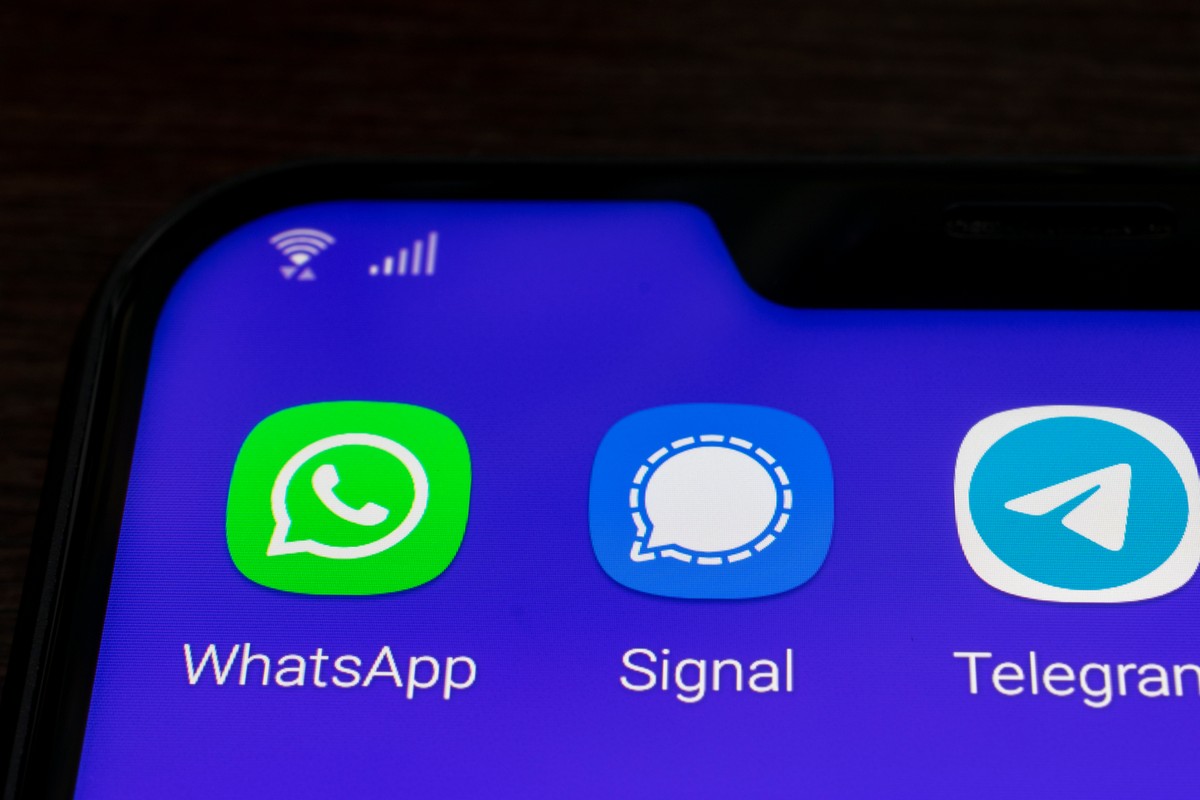Domyślnie dane iCloud są bezpieczne podczas transportu. Dane te są przechowywane w zaszyfrowanym formacie, podczas gdy klucze szyfrowania są umieszczone w centrach danych Apple. 15 Szczególnie poufne typy danych, takie jak hasła, dane zdrowotne i dane z czasopism, standardowo wykorzystują szyfrowanie kompleksowe. Te poufne dane są szyfrowane klawiszami pochodzącymi z urządzeń i kodu pasów urządzeń, które są dostępne tylko przez użytkownika końcowego, a zatem dane te pozostają bezpieczne choćby w przypadku naruszenia danych w chmurze.
Zaawansowana ochrona danych, która jest opt-in, zapewnia kompleksowe szyfrowanie dla 10 dodatkowych kategorii danych iCloud, takich jak zdjęcia, notatki i przypomnienia, co oznacza, iż Apple nie posiada już kluczy do odszyfrowania tych kategorii.
Minęło kilka lat od rozwinięcia zaawansowanej ochrony danych. Używasz go? jeżeli nie, czy należy go rozważyć użycie? W tym pełnym samouczku i obserwacji wideo omawiam, czym jest zaawansowana ochrona danych, jak je włączyć, oraz najlepsze praktyki ochrony twoich cennych danych. Upewnij się Subskrybuj 9to5mac na YouTube Aby uzyskać bardziej szczegółowe instrukcje wideo.
Wideo: IOS Advanced Data Ochrona dla iCloud wyjaśniono
Subskrybuj 9to5mac na YouTube, aby uzyskać więcej filmów
Co to jest zaawansowana ochrona danych?
Standardowa ochrona danych obejmuje szyfrowanie kompleksowe dla 15 typów danych, w tym hasła i dane kluczowe, dane zdrowotne, dane domowe itp. Zaawansowana ochrona danych oferuje ten sam rodzaj ochrony dla dodatkowych 10 typów danych przechowywanych w iCloud, przynosząc Łącznie do 25 end-to-end szyfrowanych kategorii danych iCloud. Oto, co obejmują zarówno standardowe, jak i zaawansowane ochronę danych:
| Hasła i brelok | kopie zapasowe iCloud (urządzenie i wiadomości) |
| Dane zdrowotne | iCloud Drive |
| Dane dziennika | Zdjęcia |
| Dane domowe | Notatki |
| Wiadomości w iCloud | Przypomnienia |
| Informacje o płatności | Zakładki safari |
| Transakcje karty Apple | Skróty Siri |
| Mapy | Notatka głosowa |
| Wyuczona klawiatura QuickType Ceelbulary | Portfel mija |
| Safari | Freeform |
| Czas ekranu | |
| Informacje Siri | |
| Hasła Wi-Fi | |
| Klucze Bluetooth W1 i H1 | |
| Memoji |
Oczywiście istnieją kategorie, których nie można chronić przy użyciu szyfrowania kompleksowego do końca ze względu na charakter danych. Na przykład, poczta iCloud musi komunikować się i współpracować z globalnym systemem poczty e -mail jako całości i Łączność I Kalendarze są zbudowane na standardach, które nie obsługują end-to-end szyfrowania.
Jedną z najbardziej znaczących nowych zmian, jakie zaawansowana ochrona danych wnosi do tabeli, jest kompleksowe szyfrowanie kopii zapasowych iCloud. Jest to godne uwagi, ponieważ przed zaawansowaną ochroną danych Apple może uzyskać dostęp do twoich danych, w przypadku sądowego nakazanego wezwania do wezwania za pośrednictwem kopii zapasowych iCloud przechowywanych na jego serwerach.
Było to szczególnie przydatne w dochodzeniach z organów ścigania, ponieważ chociaż iMessage na iPhonie od dawna jest chroniony przez standardowy ochronę danych, dane komunikatów przechowywane w kopii zapasowych iCloud służyły jako obejście lub luka. Przy włączonej zaawansowanej ochronie danych choćby dane komunikatów przechowywane w kopii zapasowych iCloud i za pośrednictwem kopii zapasowych wiadomości są teraz niedostępne przez Apple, ponieważ sama kopia zapasowa iCloud jest teraz zaszyfrowana.
Jesteś odpowiedzialny za odzyskiwanie danych…
Przy włączonej zaawansowanej ochronie danych Apple nie ma już dostępu do klawiszy deszyfrowania dla zdjęć, notatek, przypomnień, kopii zapasowych iCloud itp. Dlatego jeżeli stracisz dostęp do konta, tylko Ty możesz odzyskać te dane dzięki swoich danych dzięki swoich Kod podań lub hasło urządzeniaA kontakt odzyskiwanialub Klucz odzyskiwania. Oprócz konfigurowania jednego lub więcej zaufanych kontaktów odzyskiwania, ważne jest, aby wydrukować 28-charakter Fizyczny portfel sprzętowy Można to wygrawerować dzięki klucza odzyskiwania i nie można go łatwo uszkodzić lub utracić.


Przed włączeniem zaawansowanej ochrony danych zostaniesz poproszony o usunięcie dowolnych urządzeń z konta iCloud, które uruchamiają starsze wersje systemu (wszystko poniżej iOS 16.2 i macOS 13.1). Chociaż zaawansowana ochrona danych jest włączona dla konta iCloud, nie będziesz mógł zalogować się na swoje konto dzięki Apple ID dla urządzeń z starszymi wersjami oprogramowania. Najpierw musisz zaktualizować oprogramowanie na tych urządzeniach lub wyłączyć zaawansowaną ochronę danych, zanim będą mogły być używane na koncie iCloud.
Po włączeniu zaawansowanej ochrony danych jest włączony dla wszystkich urządzeń połączonych z konto iCloud.
Zaawansowane warunki wstępne ochrony danych
Przed włączeniem zaawansowanej ochrony danych dla iCloud upewnij się, iż wszystkie poniższe są prawdziwe:
- Twój Apple ID ma włączone uwierzytelnianie dwuskładnikowe.
- Dla twojego urządzenia jest włączone dla urządzenia.
- Używasz najnowszej wersji systemu na wszystkich urządzeniach:
- iPhone z iOS 16.2 lub nowością
- iPad z iPado 16.2 lub nowszy
- Mac z macOS 13.1 lub nowszy
- Apple Watch z WatchOS 9.2 lub nowszą
- Apple TV z TVOS 16.2 lub nowością
- HomePod z oprogramowaniem w wersji 16.2 lub nowszej
- Komputer Windows z iCloud dla systemu Windows 14.1 lub nowszy
- Masz co najmniej jeden klucz do odzyskiwania konta i/lub zestaw kontaktowy odzyskiwania. Zaawansowana konfiguracja ochrony danych poprosi o to, aby to zrobić, jeżeli nie.
- Nie możesz włączyć zaawansowanej ochrony danych na nowym urządzeniu, dopóki nie minie próg czasowy. Zamiast tego musisz skonfigurować zaawansowaną ochronę danych na starszym urządzeniu.
 Starsze urządzenia, których nie można zaktualizować do iOS 16.2 lub nowszych, muszą zostać usunięte z iCloud przed włączeniem zaawansowanej ochrony danych
Starsze urządzenia, których nie można zaktualizować do iOS 16.2 lub nowszych, muszą zostać usunięte z iCloud przed włączeniem zaawansowanej ochrony danychKonfigurowanie odzyskiwania konta
Dodaj kontakt odzyskiwania
Twój kontakt odzyskiwania nigdy nie będzie w stanie uzyskać dostępu do twoich danych, ale będzie mógł wygenerować kod z urządzenia Apple, aby pomóc Ty Odzyskaj dostęp do swoich danych.
Kontakt z odzyskiwaniem powinien być przyjacielem lub członkiem rodziny w wieku powyżej 13 lat. Twój kontakt odzyskiwania musi mieć urządzenie Apple. jeżeli zapomnisz hasła lub kodu przełomowego, możesz skontaktować się z kontaktem odzyskiwania osobiście lub telefonicznie, aby pomóc.





Krok 1: Przejdź do Ustawienia → → Zaloguj się i bezpieczeństwo → Kontakty odzyskiwania.
Krok 2: Uzyskiwać Dodaj kontakt odzyskiwania i zostaniesz poproszony o weryfikację dzięki ID FACE lub kodu pasów urządzenia.
Krok 3: iOS zasugeruje kontakty z listy udostępniania rodziny, jeżeli dotyczy, ale możesz wybrać kogoś innego ze swoich kontaktów. Wybierz kontakt, a następnie dotknij następnego przycisku w prawym górnym rogu.
Krok 4: Następnie zostaniesz pobudzony, aby poinformować kontakt, iż dodałeś je jako kontakt odzyskiwania. Możesz wysłać wiadomość w puszce, którą Apple zapewnia, stukając Wysłać przycisk u dołu ekranu lub dostosuj wiadomość, stukając Edytuj wiadomość Przed wysłaniem.
Krok 5: Po otrzymaniu wiadomości będą musieli wykorzystać link kontaktowy o odzyskiwaniu konta i dotknąć Przyjąć przycisk do potwierdzenia. Niezależnie od tego, czy użytkownik akceptuje, czy odmówi, wniosek zostanie powiadomiony.
Dodaj klucz odzyskiwania



Krok 1: Przejdź do ustawień → → Hasło i zabezpieczenie → Klucz odzyskiwania.
Krok 2: Uzyskiwać Klucz odzyskiwania → Włącz klucz odzyskiwania → Użyj klucza odzyskiwania.
Krok 3: Wprowadź kod pasa iPhone’a, aby włączyć klucz do odzyskiwania.
Krok 4: Twój 28-alfanumeryczny klucz odzyskiwania zostanie teraz wyświetlony. Wydrukuj kopię lub zapisz swój klucz odzyskiwania. Sugeruję zastosowanie rozwiązania w chłodni do bezpieczniejszego i trwałego przechowywania.
Krok 5: Stuknij kontynuuj, a zostaniesz poproszony o wprowadzenie 28-cyfrowego klucza odzyskiwania, aby udowodnić, iż poprawnie go zapisałeś. Uzyskiwać Następny Po wprowadzeniu klucza.
Krok 6: jeżeli klawisz odzyskiwania został wprowadzony poprawnie, zostaniesz zabrany na stronę Zaloguj się i Bezpieczeństwo z ustawionym parametrem klucza odzyskiwania. jeżeli zdecydujesz się kiedykolwiek utworzyć nowy klawisz odzyskiwania, ponieważ go zgubiłeś lub ktoś inny o tym wie, nowy klucz zastąpi stary klucz.
Jak włączyć zaawansowaną ochronę danych
Krok 1: Na iPhonie lub iPada przejdź do Ustawienia → → iCloud.
Krok 2: Przewiń w dół i dotknij Zaawansowana ochrona danych Panel, a następnie dotknij Włącz zaawansowaną ochronę danych.
Krok 3: Zobaczysz ekran Splash wskazujący, iż będziesz odpowiedzialny za odzyskiwanie danych. Dotknij Przejrzyj metody odzyskiwania przycisk Aby przejrzeć ustalone opcje odzyskiwania, w przeciwnym razie dotknij Skonfiguruj odzyskiwanie konta jeżeli jeszcze nie ustaliłeś opcji odzyskiwania i zapoznaj się z Konfigurowanie sekcji odzyskiwania konta powyżej.
Krok 4: jeżeli masz ustanowiony kontakt z odzyskiwaniem i jesteś z tego zadowolony, dotknij Kontakty są aktualne przycisk, aby kontynuować. W przeciwnym razie możesz dotknąć aktualizacji kontaktów odzyskiwania.
Krok 5: Następnie, zakładając, iż masz jeden skonfigurowany zgodnie z powyższym, zostaniesz poproszony o zweryfikowanie 28-znakowego klucza odzyskiwania, aby kontynuować. Wprowadź swój klawisz odzyskiwania i dotknij Następny Przycisk w prawym górnym rogu.
Krok 6: Wprowadź kod pasa swojego urządzenia, aby umożliwić zaawansowaną ochronę danych. Dotknij przycisku gotowego, gdy otrzymasz Zaawansowana ochrona danych jest włączona Strona potwierdzenia.




Jak wyłączyć zaawansowaną ochronę danych
Krok 1: Na iPhonie lub iPada przejdź do Ustawienia → → iCloud.
Krok 2: Przewiń w dół i dotknij Zaawansowana ochrona danych Panel, a następnie dotknij Wyłącz zaawansowaną ochronę danych.
Krok 3: Uzyskiwać Wyłączyć coś a następnie wprowadź kod pasa iPhone’a, aby zweryfikować.
Twoje urządzenie bezpiecznie prześle potrzebne klucze szyfrowania do serwerów Apple, a zaawansowana ochrona danych zostanie wyłączona. Opcje odzyskiwania konta zostaną zachowane, chyba iż zmodyfikowane.
9to5mac
Zaawansowana ochrona danych jest po prostu sposobem na włączenie kompleksowego szyfrowania na więcej typów danych iCloud, co do 25 tyków danych do 25. jeżeli szukasz sposobu na zwiększenie bezpieczeństwa danych przechowywanych w iCloud Konto To świetny bezpłatny sposób na zrobienie tego. Pamiętaj tylko, iż bierzesz dodatkową odpowiedzialność za swoje dane, ponieważ Apple nie zawiera już kluczy do deszyfrowania, gdy włączono zaawansowaną ochronę danych. Dla wielu osób jest to niewielka cena za dodatkowe bezpieczeństwo szyfrowania kompleksowego.
Czy w tej chwili korzystasz z zaawansowanej ochrony danych? Dlaczego lub dlaczego nie? Rozjmij się poniżej w komentarzach ze swoimi myślami.
FTC: Używamy dochodów z automatycznych linków partnerskich. Więcej.